こちらはツイッターまとめのNekoPaintの便利機能まとめから、検索などが使えるように改めて追加編集したものです。
お絵かきソフトでどんなことができるのかを知りたい方にも、参考にして頂ければと思います。
猫ペイントダウンロードサイト→ 最新テスト版(updateのみ)→ 無印 QT(Cute)
ツイート
このサイトでは無印版を基準にしています。QT版にも対応しているかはアイコンを見てください。
| NekoPaintの各バージョンについて | 猫ペイント(無印)と、猫ペイントQT(Cute)の違い |
お絵かきソフトでどんなことができるのかを知りたい方にも、参考にして頂ければと思います。
猫ペイントダウンロードサイト→ 最新テスト版(updateのみ)→ 無印 QT(Cute)
ツイート
このサイトでは無印版を基準にしています。QT版にも対応しているかはアイコンを見てください。
| NekoPaintの各バージョンについて | 猫ペイント(無印)と、猫ペイントQT(Cute)の違い |
スポイト(3) 模様(3) ウィンドウ(11) スクリプト(7) 文字(4) 漫画(7) グラデーション(1) その他(12) 番外編(15)
|
■ 初期キャンバスサイズの登録 (その他) ■ 透明ブラシ (ブラシ) ■ スタンプ風 (ブラシ,描画) |
■ ブラシセット登録のススメ (ブラシ,ウィンドウ) ■ 罠? (ブラシ,番外編) ■ 落書きの強い味方 (保存,その他) |
● 初期キャンバスサイズの登録
|
| configフォルダ内の preset_sizes.txt で、任意のサイズ(プリセットサイズ)を登録できます。 例 : 4961 x 7016 600dpi A4 解像度(dpi)も設定できますが、PSD以外で保存すると96dpiに変更されます。 |

| |||
| 講座サイトなど: | http://koppe.iinaa.net/settei.htm#sonota | |||
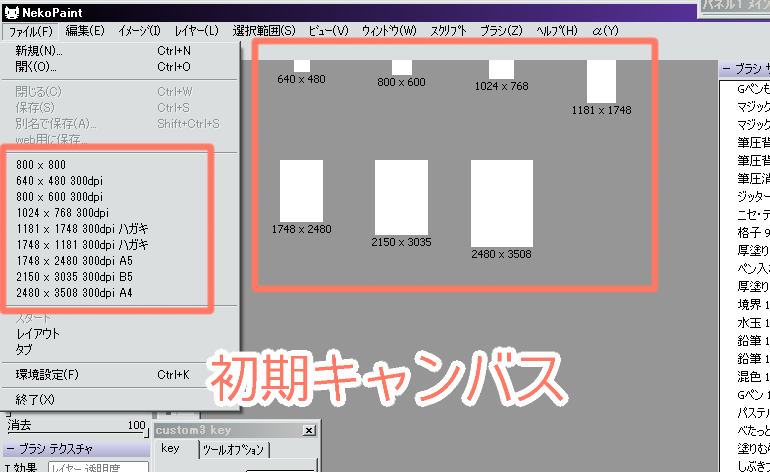
| ||||
| ||||
● 透明ブラシ
|
| そのとき使用しているブラシ設定を消しゴムとして利用できます。 | 
| |||
| 講座サイトなど: | http://koppe.iinaa.net/tool.htm | |||
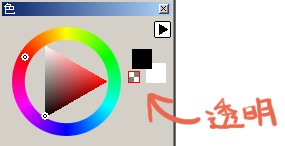
| ||||
| ||||
● スタンプ風
|
| ブラシ画像をスタンプのように使えます。 | 
| |||
| 講座サイトなど: | ||||
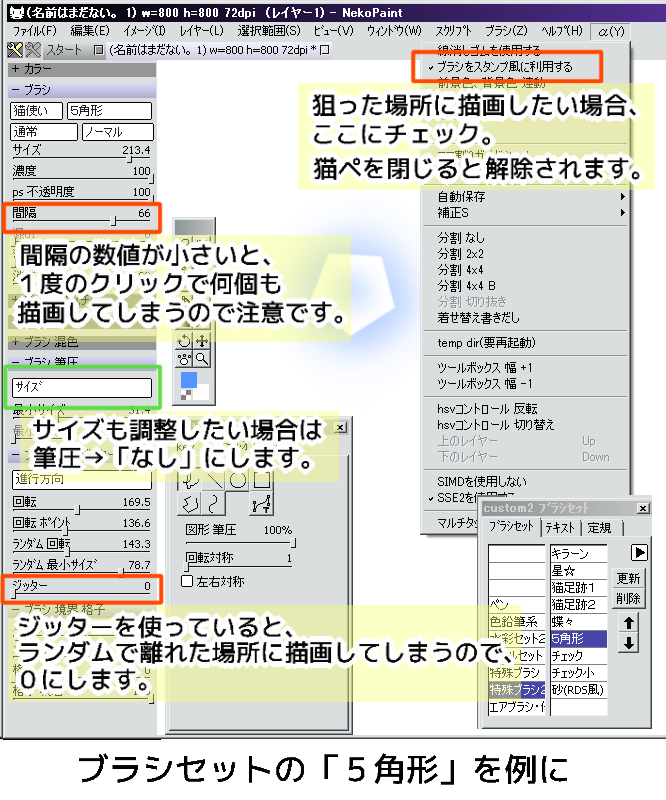 
| ||||
| ||||
● ブラシセット登録のススメ
|
| ブラシセット登録がとても簡単で、自分でブラシ調整する人にはありがたいです。 QT版でブラシの数を増やすのは、メニューバーの「設定」→「ブラシセット」です。 ブラシ設定を変えたあと、登録したいときは、空白部分をクリックして「登録」ボタンを押すだけです。 |

| |||
| 講座サイトなど: | ||||
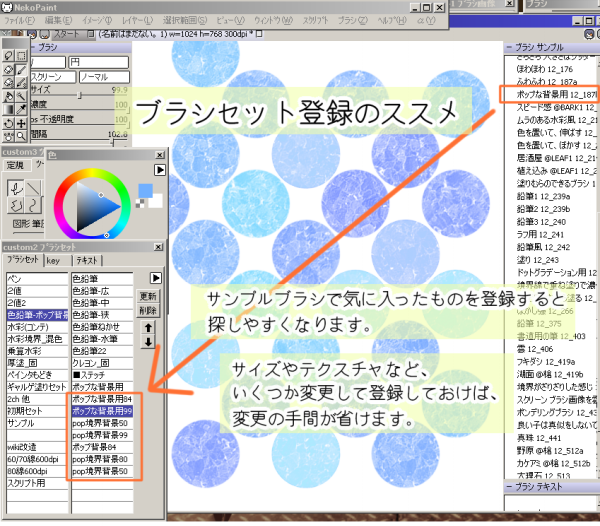 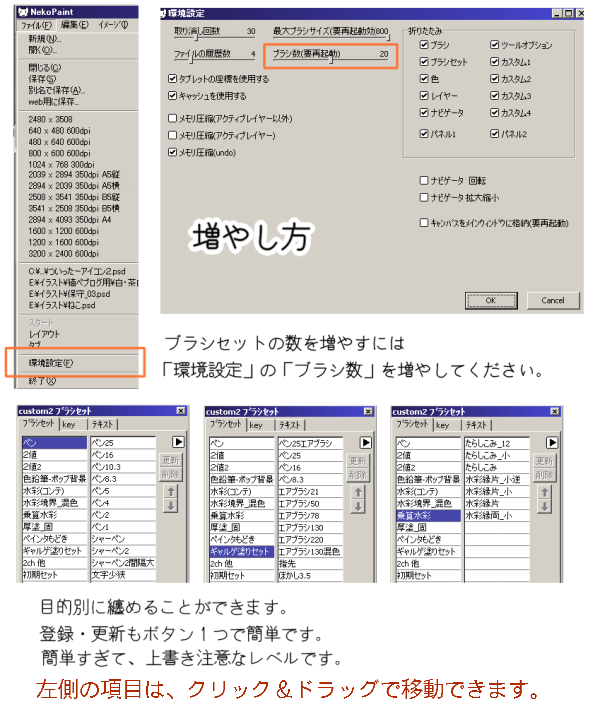
| ||||
| ||||
● 罠?
|
| テクスチャのトーン貼りで上手くいかないときや、ブラシ系以外のツールを使ったあとに、消しゴムが使えなくなったor設定が勝手に変わってることがあります。 Ctrl+クリック を消しゴムにしていると起こります。 ブラシ → バケツ → 設定変更 とすれば、設定変更がブラシに適応されます。 消しゴム → バケツ → 設定変更 とすれば、設定変更が消しゴムに適応されます。 ブラシ → バケツ → Ctrl+Z → Ctrlを押したときに消しゴムに→バケツに戻る。 このパターンで、意図せずに消しゴムの設定が変わってしまうことがあります。 そして、設定によっては消しゴムが利かなくなったようにも見えます。 |

| |||
| 講座サイトなど: | http://nekop.seesaa.net/article/144555490.html / http://nekop.seesaa.net/article/313184205.html | |||
| ||||
● 落書きの強い味方
|
| 同梱されている猫スケ(nekosuke.exe)は、スケッチブックに描いたときのようなページ移動があります。 [ウィンドウ]→[カスタム作成]で、「ページ」にチェックを入れたウィンドウを使います。 ・・・。 コレ、便利なはずなのですが、「保存できない」とよく勘違いされているようです・・・。 |

| |||
| 講座サイトなど: | http://candypaint.blog37.fc2.com/blog-entry-31.html / http://punch.opla.jp/?eid=1153294 | |||
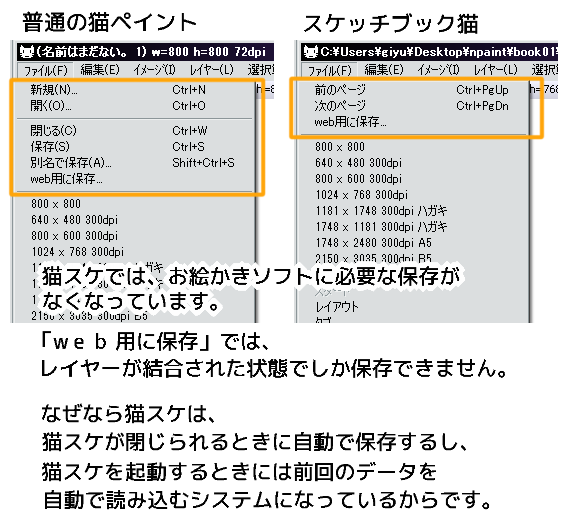 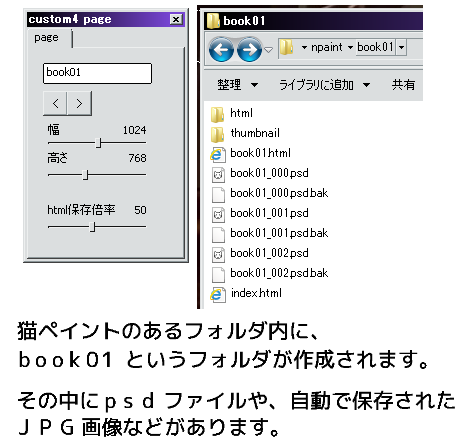
| ||||
| ||||
1 2 3 4 5 6 7 8 9 10 11 12 13 14 15 16 17 18 19 20 21




 - 管理者: 猫使い -
- 管理者: 猫使い -

